Excel: як використовувати vlookup із нечітким збігом
Ви можете використовувати функцію VLOOKUP в Excel для пошуку певного значення в одному діапазоні та повернення відповідного значення в іншому діапазоні.
Ця функція використовує такий базовий синтаксис:
VLOOKUP (пошукове_значення, масив_таблиці, номер_індексу_стовпця, [пошуковий_діапазон])
золото:
- lookup_value : Значення, яке потрібно шукати
- table_array : діапазон клітинок для пошуку
- col_index_num : номер стовпця, який містить повернуте значення
- range_lookup : TRUE = шукає приблизну відповідність, FALSE = шукає точну відповідність
Використовуючи TRUE для останнього аргументу функції VLOOKUP , ви можете знайти приблизний збіг шуканого значення.
Якщо не вдається знайти точну відповідність для пошукового значення, нечітка відповідність є наступним за величиною значенням у діапазоні нижче вашого пошукового значення.
Щоб знайти правильну нечітку відповідність, передбачається, що перший стовпець у діапазоні впорядковано за числовим або алфавітним порядком.
У наведеному нижче прикладі показано, як використовувати функцію VLOOKUP в Excel для пошуку приблизної відповідності.
Приклад: використання VLOOKUP із нечіткою відповідністю в Excel
Припустімо, у нас є такий набір даних у Excel, який містить інформацію про різних баскетболістів:
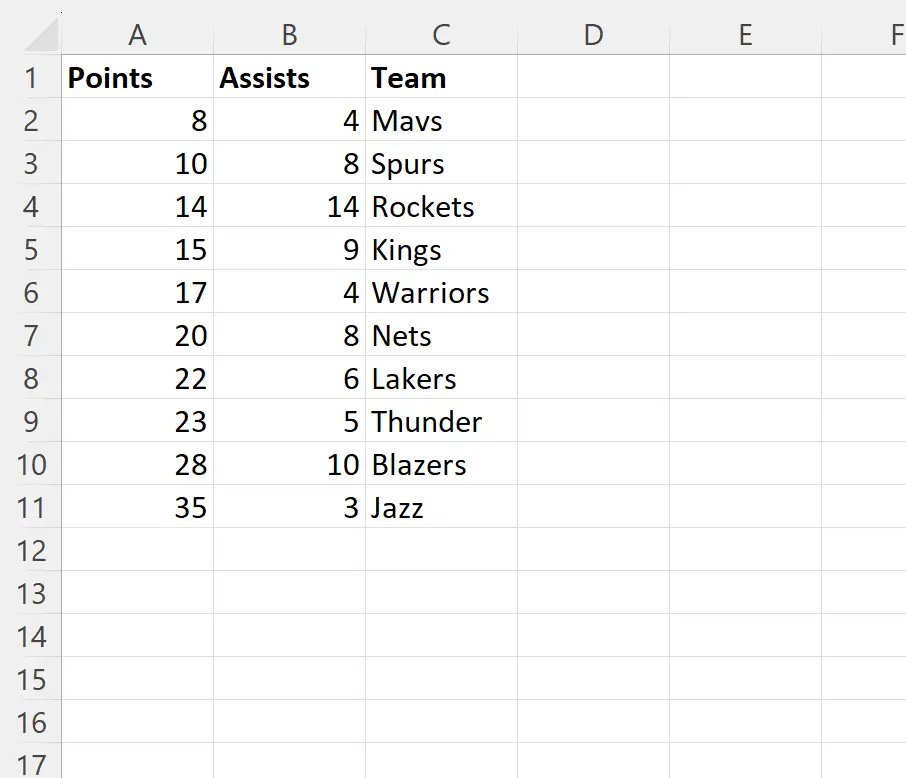
Припустімо, що ми хочемо використати функцію VLOOKUP , щоб знайти значення 28 у стовпці очок і повернути назву відповідної команди.
Для цього ми можемо ввести таку формулу в клітинку E2 :
=VLOOKUP( F1 , A1:C11 , 3, TRUE)
На наступному знімку екрана показано, як використовувати цю формулу на практиці:
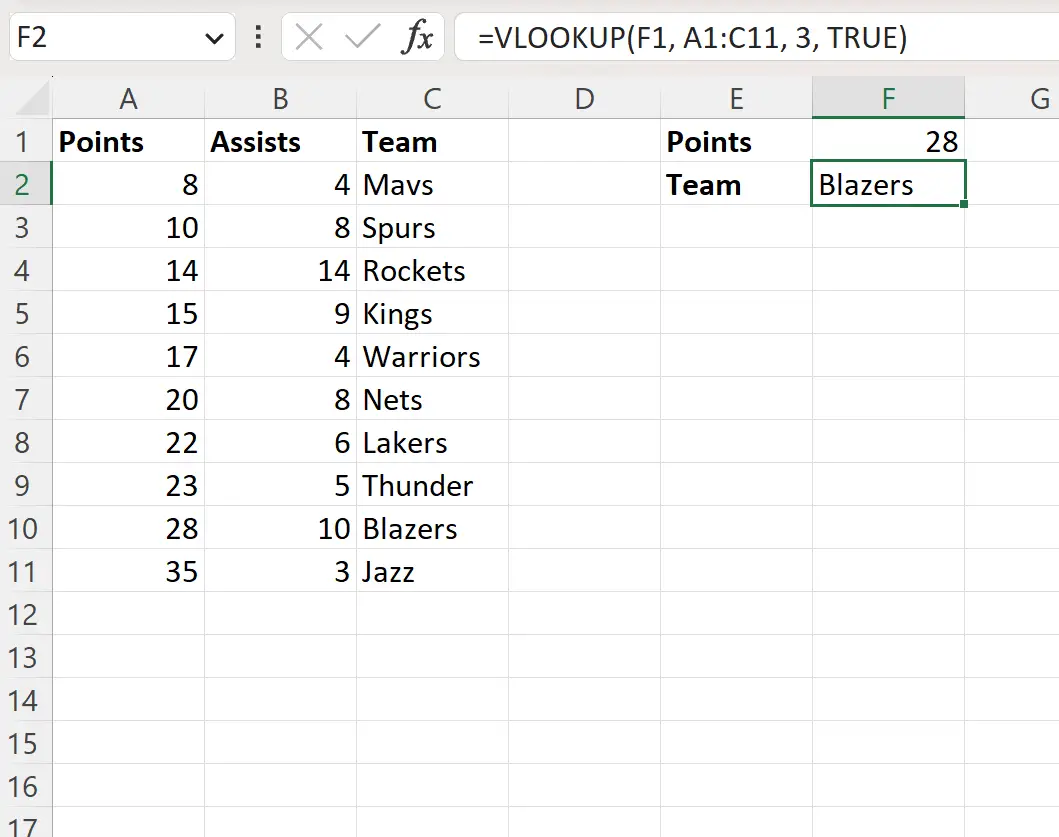
Формула знаходить значення 28 у стовпці точок набору даних і повертає відповідне значення в стовпці team, яким є Blazers .
Оскільки для пошукового значення було знайдено точну відповідність, не було потреби шукати нечітку відповідність.
Однак припустімо, що ми шукаємо значення 19 у стовпці балів, яке є значенням, якого не існує:
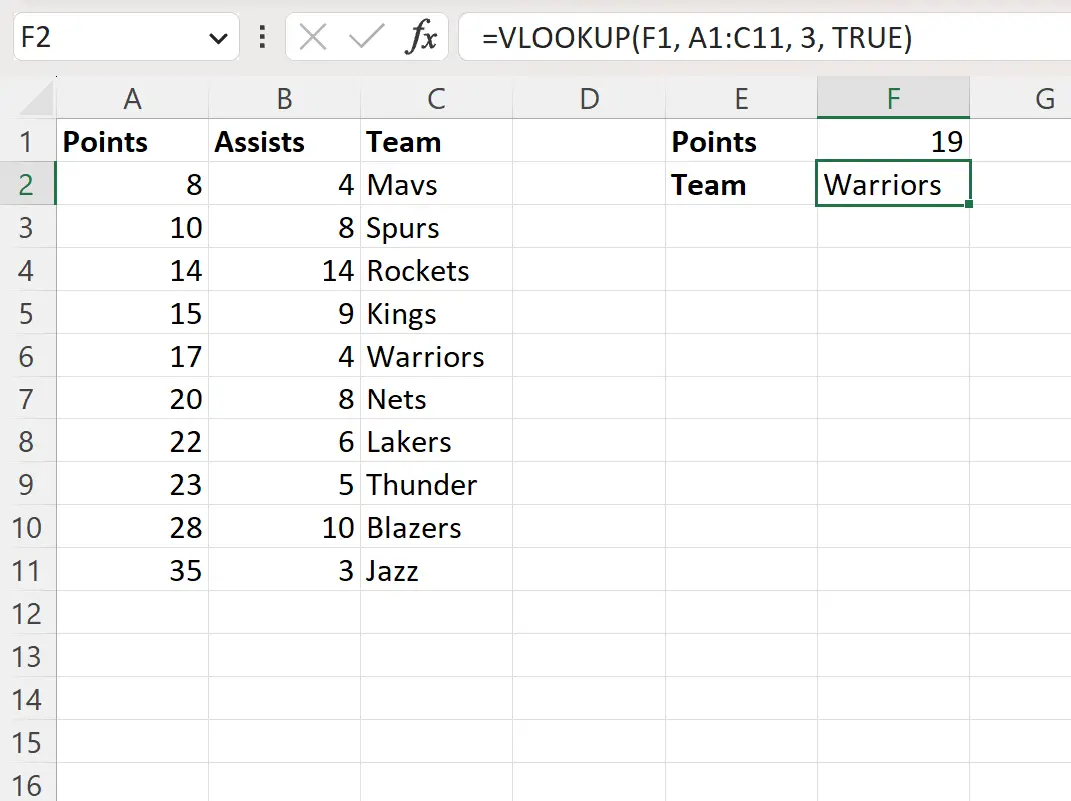
Оскільки значення 19 не існувало в стовпці точки, функція VLOOKUP шукала наступне найвище значення в стовпці точки, яке було менше 19.
Формула визначила значення 17 і повернула назву команди, яка відповідала цьому значенню, а саме «Воїни» .
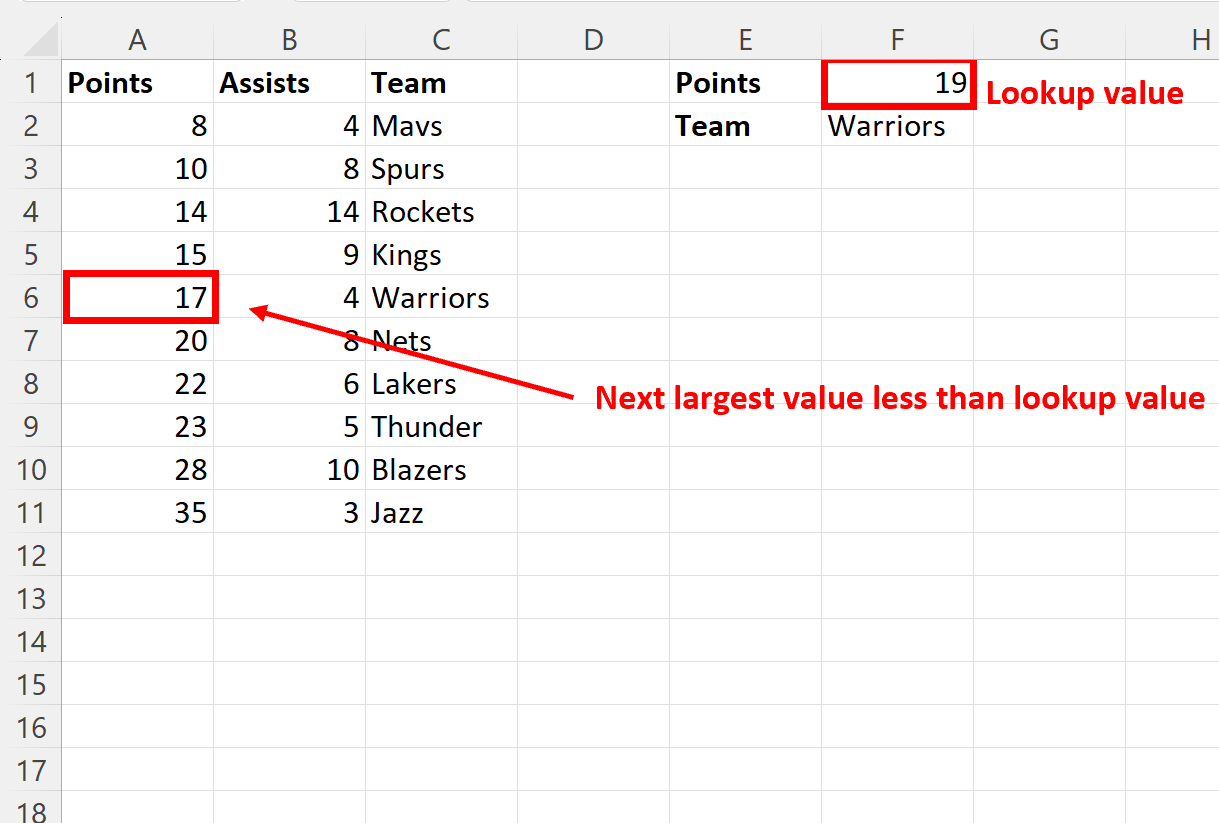
Зауважте, що значення в стовпці з крапками вже відсортовано від найменшого до найбільшого, тому функція VLOOKUP змогла правильно визначити наступне найбільше значення, яке було меншим за значення пошуку.
Якщо перший стовпець у вашому діапазоні пошуку не відсортовано, функція VLOOKUP може повернути неочікувані результати.
Додаткові ресурси
У наступних посібниках пояснюється, як виконувати інші типові завдання в Excel:
Excel: використовуйте VLOOKUP, щоб повернути кілька значень по горизонталі
Excel: використовуйте VLOOKUP, щоб повернути порожнє значення замість нуля
Excel: як використовувати VLOOKUP за датою